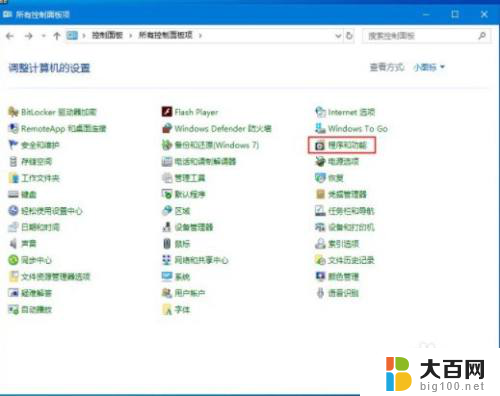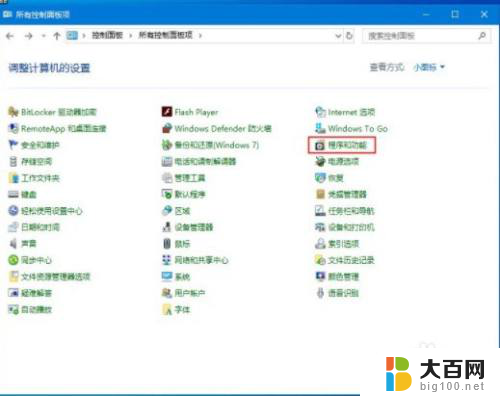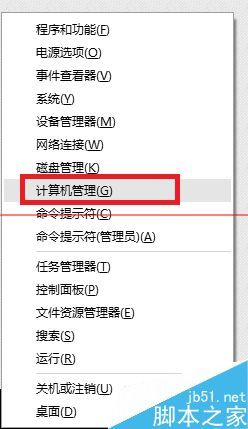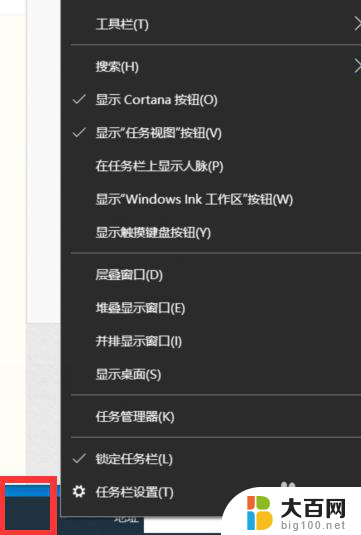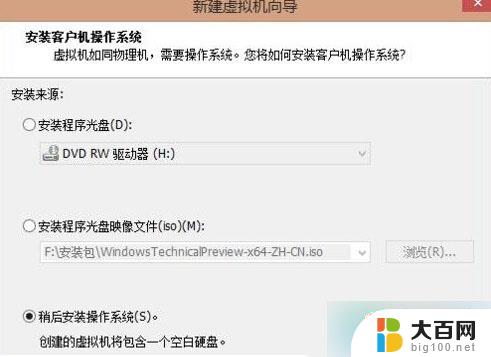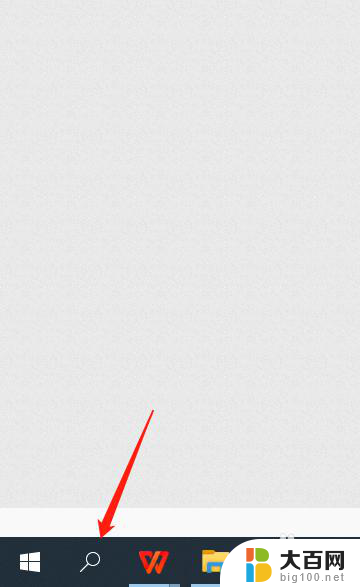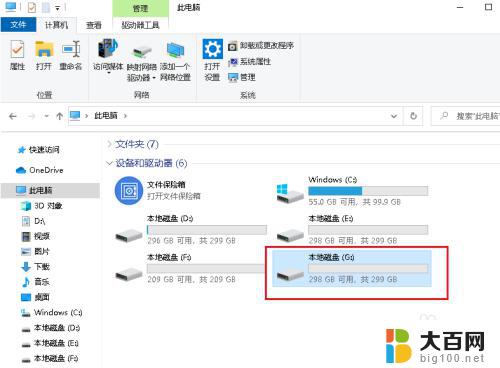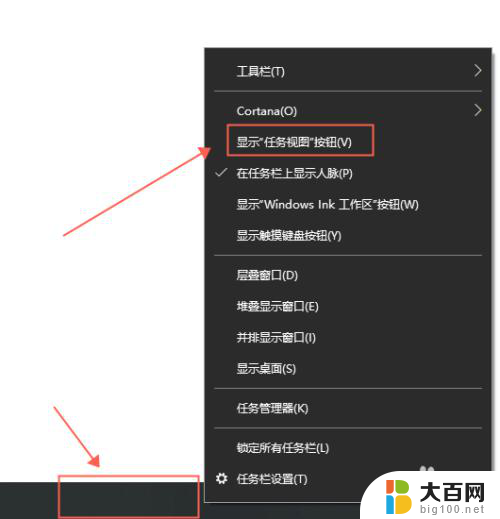win10 虚拟光驱 Windows 10系统自带的虚拟光驱使用教程
win10 虚拟光驱,如今在数字化时代,我们对于电脑操作系统的需求越来越高,而Windows 10系统作为微软旗下最新的操作系统,自然也备受关注。其中Windows 10系统自带的虚拟光驱功能备受用户喜爱和倚重。虚拟光驱是一种能够模拟光盘的功能,通过软件模拟的方式,将光盘的内容加载到系统中,并在电脑上进行实时访问。在本文中我们将详细介绍Windows 10系统自带的虚拟光驱的使用教程,帮助大家更好地利用这一功能,提升工作和娱乐的便利性。
操作方法:
1.启动Windows 10操作系统,如图所示。点击任务栏"开始"按钮,弹出开始菜单选择"Windows 系统→文件资源管理器"项。

2.如图所示,唤出"资源管理器"程序窗口。选中"此电脑→下载→cn_windows_server_2008_r2_standard_enterprise_datacenter_web_x64_dvd_x15-59777.iso"镜像文件,点击功能区右侧向下箭头。
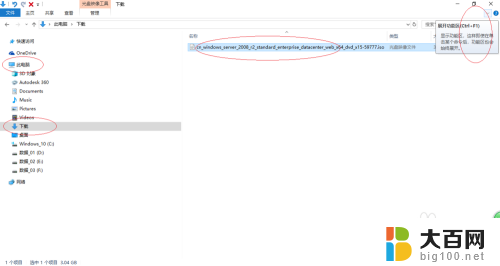
3.选择"光盘映像工具→管理→管理"功能区,如图所示。点击"装载"图标,下步将光盘映像文件装载为驱动器。

4.如图所示,光盘映像装载为DVD驱动器(G:)。选中"setup.exe"系统安装文件,点击"应用程序工具→管理→运行→以管理员身份运行"图标。

5.唤出"安装Windows"程序窗口,如图所示。点击"现在安装"图标向右箭头,开始安装Windows Server 2008 R2操作系统。

6.如图所示,唤出"系统安装向导"对话框。屏幕显示"安装程序正在复制临时文件..."信息,依据向导完成安装。

7.点击"驱动器工具→管理→介质→弹出"图标,将装载的光盘映像文件弹出。如图所示,本例到此希望对大家能有所帮助。

以上就是win10 虚拟光驱的全部内容,如果遇到这种情况,您可以按照以上方法解决,希望对大家有所帮助。